Introduction :
Félicitations pour avoir franchi la première étape avec succès ! Maintenant que vous avez créé une clé USB bootable de Linux, il est temps de découvrir comment démarrer votre ordinateur à partir de cette clé. Cette étape est cruciale pour installer Linux sur votre machine.
Dans cette section, nous allons vous guider étape par étape sur la manière de démarrer votre PC à partir de la clé USB que vous avez préparée. Vous apprendrez comment accéder aux Options de démarrage avancées de Windows 10 et sélectionner votre clé USB comme périphérique de démarrage.
N'ayez pas peur, c'est plus simple que ça en a l'air, et nous sommes là pour vous aider à chaque étape du processus. Suivez attentivement les instructions ci-dessous, et bientôt, vous serez prêt à installer Ubuntu Cinnamon sur votre ordinateur. Prêt ? Alors, commençons !
- Section 1 : Accéder aux Options de Démarrage Avancées de Windows 10
- Ouvrez les Paramètres de Windows 10.
Cliquez sur "Mise à jour et sécurité".
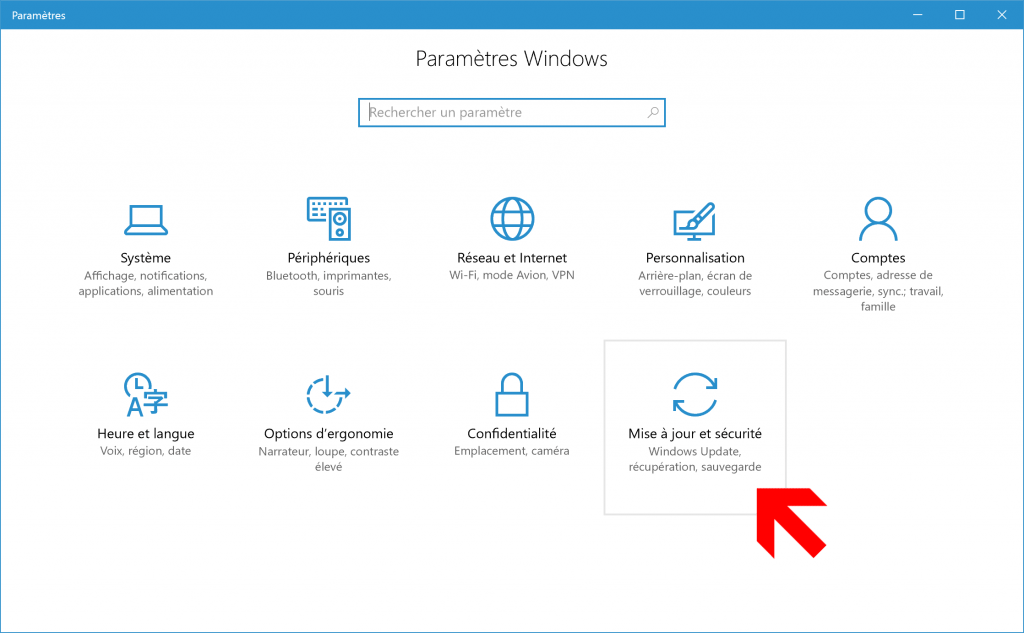
- Sélectionnez "Récupération".
Sous "Démarrage avancé", cliquez sur "Redémarrer maintenant".

- Section 2 : Options de Démarrage Avancées
- Après le redémarrage de l'ordinateur, vous accéderez aux Options de démarrage avancées de Windows 10.
- Section 3 : Sélection du Périphérique de Démarrage
Cliquez sur "Utiliser un périphérique".
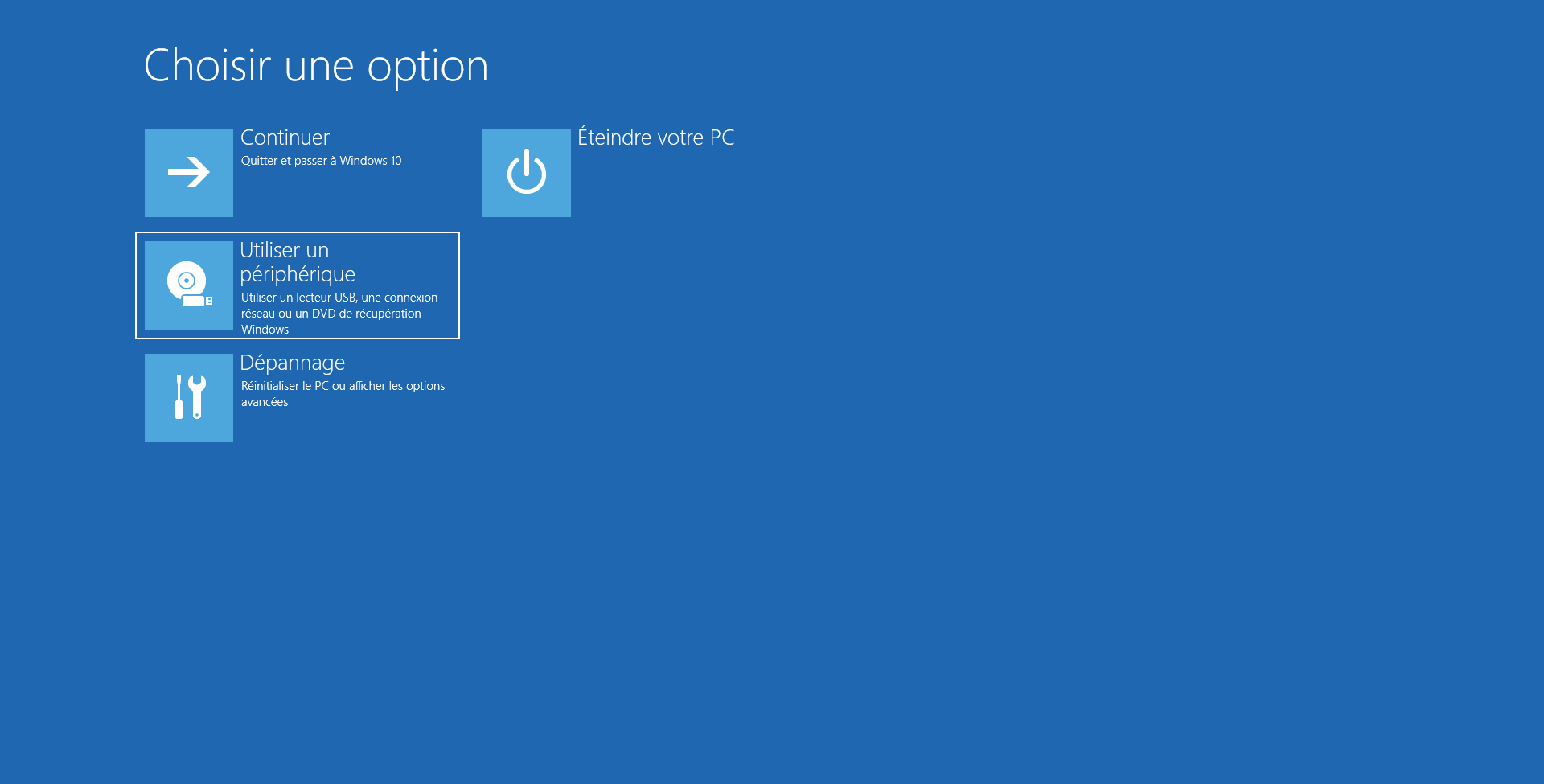
Choisissez "EFI USB Device" (clé USB, disque dur USB, etc.) comme périphérique de démarrage.
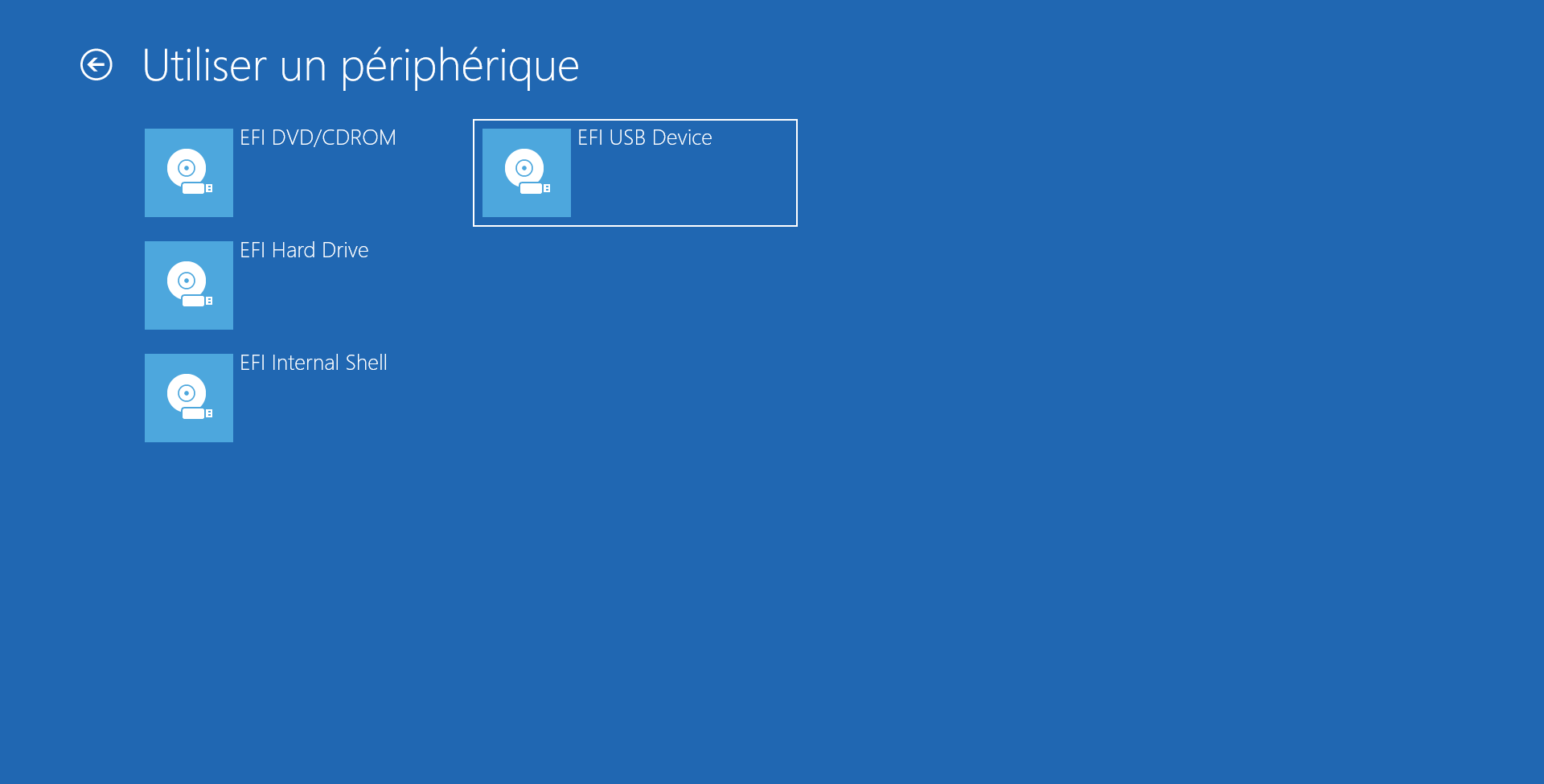
Conclusion :
Bravo, vous avez maintenant acquis l'essentiel pour démarrer votre ordinateur à partir de la clé USB que vous avez préparée.
Vous êtes prêt à passer à la prochaine étape de cette passionnante aventure : l'installation d'Ubuntu Cinnamon !
Cliquez sur le lien ci-dessous pour accéder à l'Étape 3 et suivez notre guide complet pour l'installation.
Vous verrez que c'est plus simple que vous ne l'imaginez.
Continuez à suivre nos instructions et vous serez bientôt opérationnel avec votre nouveau système d'exploitation open source.
- INDEX :
